מיקרוסופט מסבירה כיצד ניתן לתרום באופן מאובטח זמן מעבד לפרויקט קיפול בבית עם Windows Sandbox
3 דקות לקרוא
עודכן בתאריך
קרא את דף הגילויים שלנו כדי לגלות כיצד תוכל לעזור ל-MSPoweruser לקיים את צוות העריכה קראו עוד
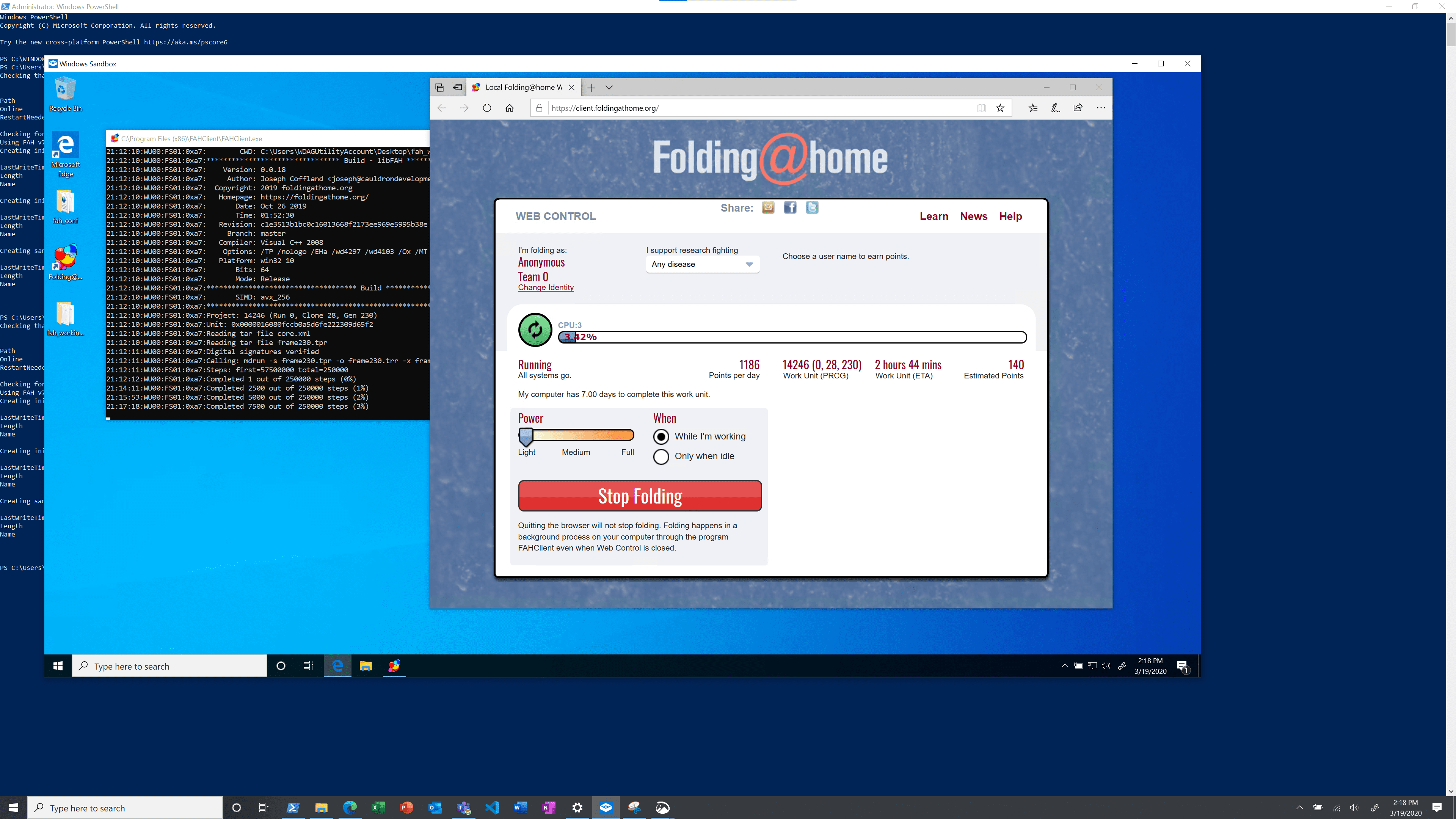
כאשר אנשי פרויקט "קיפול בבית" הוציאו קריאה לחובבי מחשבים, האינטרנט נענה והפרויקט הצליח למשוך מספיק משתמשים הכוח התעלה שבעת מחשבי העל המובילים בעולם. למי שלא מודע לכך, Folding at Home הוא פרויקט מחשוב מבוזר לביצוע הדמיות דינמיקה מולקולרית של דינמיקה של חלבון. הפרויקט החל לראשונה כדי לסייע בקיפול חלבון, אך כעת הוא מקדיש את משאביו להילחם במשבר הקורונה המתמשך.
אם רצית לתרום את המשאבים שלך לפרויקט, כעת תוכל לעשות זאת בקלות. למיקרוסופט יש משותף סקריפט PowerShell שיאפשר למשתמשים להריץ את לקוח ה-Folding at Home בצורה מאובטחת ב-Windows Sandbox. כדי לעשות זאת, תצטרך לפתוח את PowerShell או את שורת הפקודה כמנהל ולהפעיל:
Powershell.exe -ExecutionPolicy Bypass -File .\install_folding_sandbox_on_host.ps1
אם אתה רוצה להעביר את שם המשתמש שלך אתה יכול להוסיף את האפשרות -username:
Powershell.exe -ExecutionPolicy Bypass -File .\install_folding_sandbox_on_host.ps1 -שם משתמש
סקריפט זה עם הורדה והתקן את הלקוח העדכני ביותר של Folding at Home ב-Windows Sandbox. אם אתה לא מופעלת ב-Sandbox לאחר מכן, הסקריפט יאפשר תחילה Sandbox ויאתחל מחדש את המערכת. לאחר שתסיים, תוכל להפעיל את הסקריפט שוב כדי להוריד ולהתקין את הלקוח העדכני ביותר ב-Windows Sandbox.
מיקרוסופט גם יצרה GitHub מאגר קוד פתוח עבור התסריט ומבקש ממשתמשי Windows להגיש את הרעיונות שלהם להפעלת יישומים ב-Windows Sandbox.
עדכון: מיקרוסופט עדכנה את התיעוד המבהיר שכדי להפעיל את פקודת Powershell המשתמשים יצטרכו להוריד תחילה את הקובץ "install_folding_sandbox_on_host.ps1". כדי לעשות זאת, עבור אל מאגר GitHub שהוזכר לעיל והורד אותו כקובץ zip. לאחר שתסיים, פתח את קובץ ה-zip ונווט אל Windows-Sandbox-Utilities-master>Folding In Sandbox וחלץ את הקובץ "install_folding_sandbox_on_host.ps1". כעת בצע את השלבים שלהלן כדי להפעיל את התוכנית.
- פתח את שורת הפקודה או Powershell כמנהל מערכת (לחץ לחיצה ימנית ובחר הפעל כמנהל)
- כעת הקלד "cd\" כדי לנווט לכונן האתחול המוגדר כברירת מחדל.
- לאחר שתסיים, הקלד "cd ". לדוגמה, אם יש לך את הקובץ על שולחן העבודה, הקלד "cd users/ /desktop" והקש אנטר.
(תצטרך לשנות את אותיות הכונן אם חילצת את הקובץ למחיצה שונה ממחיצת האתחול המוגדרת כברירת מחדל) - זה ינווט את שורת הפקודה או Powershell למיקום הקובץ "ps1" ואתה אמור להיות מסוגל להפעיל את הפקודה המקורית ללא בעיות. שים לב שתצטרך להפעיל וירטואליזציה ב-BIOS מכיוון ש-Windows Sandbox צריך את זה כדי לפעול.








